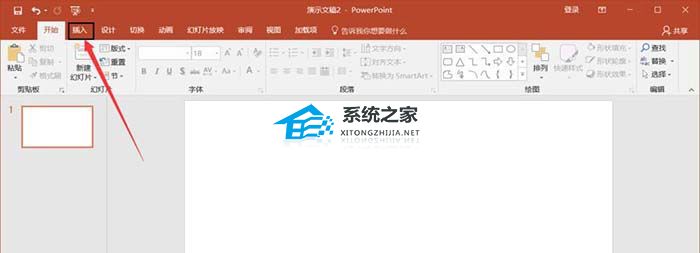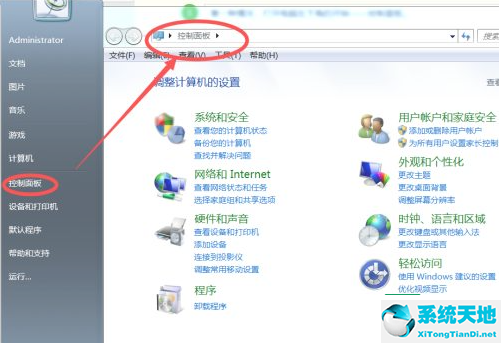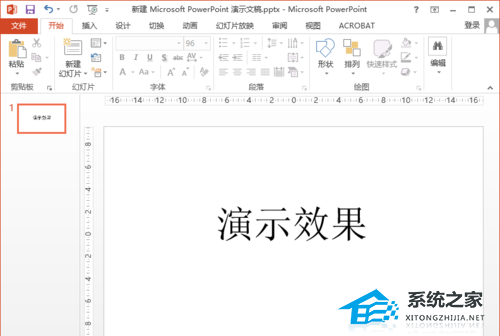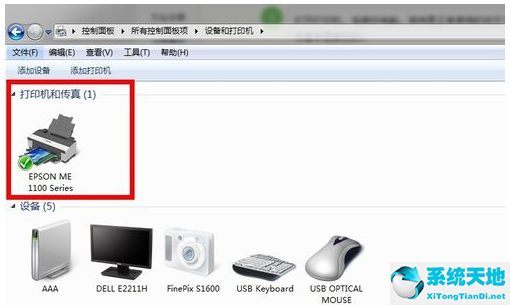WPS软件怎么将图片进行对称翻转操作教学, 如何使用WPS软件对称翻转图片。当我们使用WPS软件时,有时我们想翻转插入的图片,使其具有不同的效果。那么如何翻转图片呢?接下来我们看看如何翻转图像。
操作方法:
1.水平翻转
按住图片左(右)边中间的变形控制点,一直向右(左)拖动,直到超过右(左)边边框线继续拖动,图片将水平翻转。
 2。现在就可以看到翻转的效果了,如图所示。
2。现在就可以看到翻转的效果了,如图所示。
 3,垂直翻转
3,垂直翻转
按住图片上(下)面中间的变形控制点向下(上)拖动,直至超出下(上)面边框线继续拖动,图片会垂直翻转。
 4。现在就可以看到翻转的效果了,如图所示。
4。现在就可以看到翻转的效果了,如图所示。

WPS软件怎么将图片进行对称翻转操作教学,以上就是本文为您收集整理的WPS软件怎么将图片进行对称翻转操作教学最新内容,希望能帮到您!更多相关内容欢迎关注。
未经允许不得转载:探秘猎奇网 » WPS软件怎么将图片进行对称翻转操作教学(使用WPS软件对称翻转图片教程)

 探秘猎奇网
探秘猎奇网 嗨格式数据恢复大师怎么用(嗨格式数据恢复大师绿色版)
嗨格式数据恢复大师怎么用(嗨格式数据恢复大师绿色版) 汽车仪表出现ODO正常吗,汽车仪表盘上有什么显示表?
汽车仪表出现ODO正常吗,汽车仪表盘上有什么显示表? 最旺人的三种花,家有3种花,儿女一直发?
最旺人的三种花,家有3种花,儿女一直发? 脑溢血的前兆是什么现象,为什么会出现脑溢血?
脑溢血的前兆是什么现象,为什么会出现脑溢血?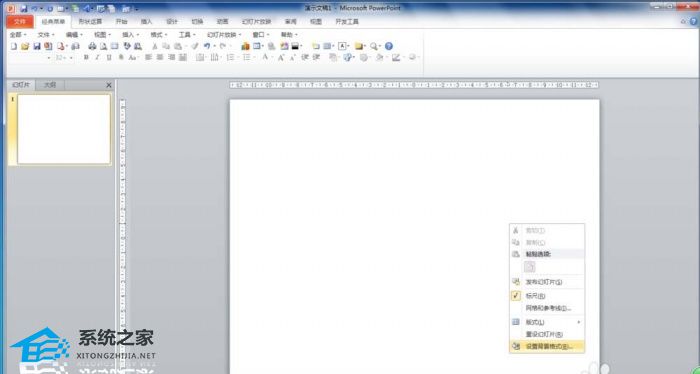 PPT幻灯片如何插入LOGO(如何在PPT幻灯片中插入LOGO)
PPT幻灯片如何插入LOGO(如何在PPT幻灯片中插入LOGO)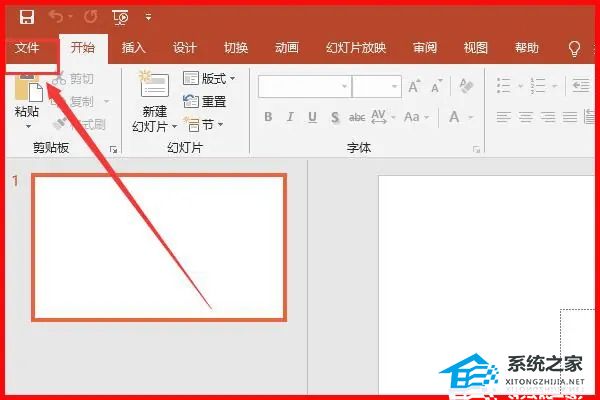 PPT无法复制粘贴怎么办(ppt不能复制粘贴怎么办)
PPT无法复制粘贴怎么办(ppt不能复制粘贴怎么办) win81开始菜单改经典(windows8.1经典开始菜单)
win81开始菜单改经典(windows8.1经典开始菜单) 英国最恨哪个国家,英国的殖民统治带来的好处?
英国最恨哪个国家,英国的殖民统治带来的好处?